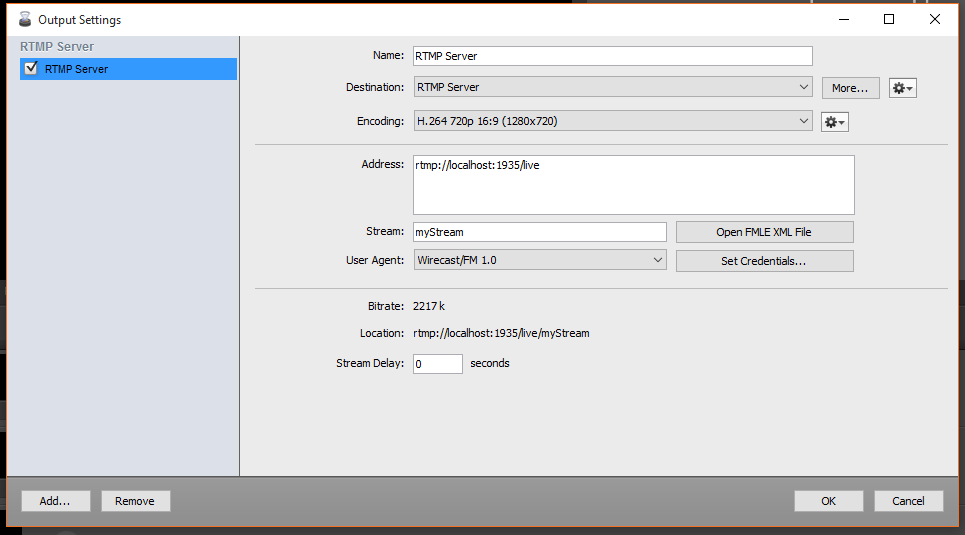Esercitazione video su Wirecast 8 per la trasmissione in diretta alla rete Akamai tramite Dacast
*Nota per i lettori: questo articolo è stato aggiornato per riflettere la versione 8 di Wirecast.
In questo video tutorial su Wirecast, tratteremo della trasmissione con Wirecast e di come collegarlo al servizio Dacast.
Per iniziare lo streaming è necessario avere un computer, una connessione a Internet, un account Dacast e aver creato un canale Dacast. Seguite i nostri passi per la “Configurazione dell’encoder” e poi utilizzate l’encoder – cioè il software di trasmissione in diretta – che preferite.
Ora iniziamo con il nostro tutorial su Wirecast (con Wirecast 8) per la trasmissione, iniziando con un video tutorial (sotto).
Per iniziare: Esercitazione Wirecast
Innanzitutto, avviare Wirecast. Potete scaricare una versione di prova gratuita se non siete sicuri che sia adatta a voi, e pagare il servizio completo in seguito. Si noti che durante la prova gratuita il logo Wirecast apparirà in filigrana sul vostro streaming.
Sul bordo superiore della finestra, fare clic sull’icona “Ingranaggi” per aprire le impostazioni dell’emittente. Si trova accanto ai pulsanti “Stream” e “Record”.
Questa azione vi chiederà di scegliere l’opzione di trasmissione. Esistono due modi per trasmettere a Dacast con Wirecast. È possibile utilizzare l’opzione “Servizi di streaming Dacast” nel menu a discesa o selezionare “Server RTMP”.
Esercitazione Wirecast n. 1: “Servizi di streaming Dacast”.
È l’opzione più semplice da utilizzare. È sufficiente effettuare il login come sul sito web di Dacast. Inserite il vostro indirizzo e-mail, fate clic su “Authenticate” e inserite la vostra password.
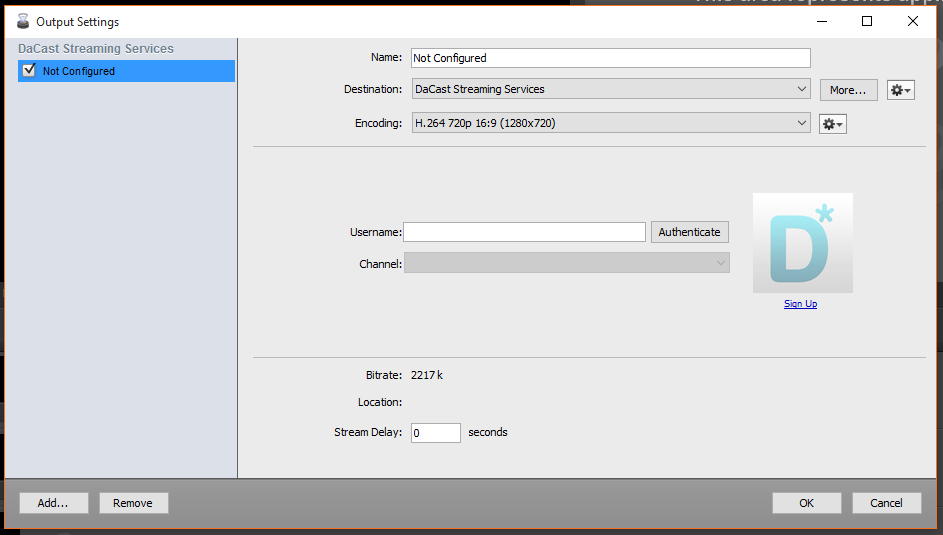
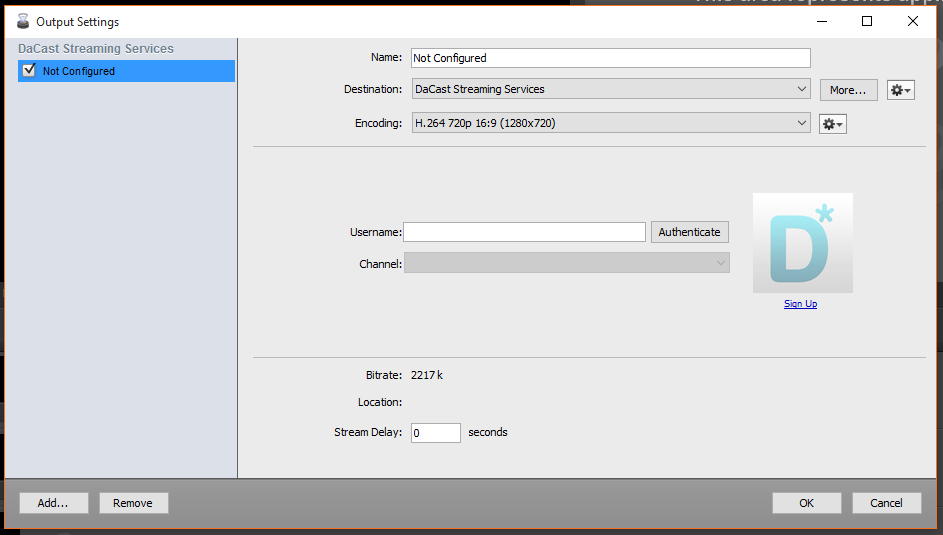
Questa operazione vi farà accedere al servizio Dacast e vi permetterà di trasmettere in streaming su uno qualsiasi dei canali creati sul vostro account Dacast, selezionandoli dal menu a discesa.
Esercitazione Wirecast n. 2: “Server RTMP
RTMP è l’acronimo di Real-Time Messaging Protocol. Qui a Dacast vi forniamo un servizio snello, per l’hosting effettivo dei server utilizziamo Akamai Technologies.


L’unico motivo per cui è necessario utilizzare questa opzione è se il codificatore utilizzato non dispone di un’opzione di accesso Dacast. In alternativa, se si verifica un problema con il plugin Dacast, si può provare a utilizzare la connessione RTMP.
Per questa connessione, accedere alle impostazioni del canale Dacast e andare a “Encoder Setup”. Selezionare “Altro codificatore RTMP”. Verranno visualizzate le seguenti quattro informazioni necessarie:
- Accesso
- Password
- URL del flusso
- Nome del flusso
Prendete nota di questi dati copiandoli e incollandoli in un file del Blocco note o di Word.
Dopo aver selezionato l’opzione “Server RTMP”. In “Address” (Indirizzo) inserire l’URL del flusso e in “Stream” (Flusso) inserire il nome del flusso.
Quindi fare clic su “Imposta credenziali”. Verrà richiesto di inserire il login e la password.
Fare clic su OK e ora si è connessi a Dacast con Wirecast.
Aggiunta di telecamere e sorgenti
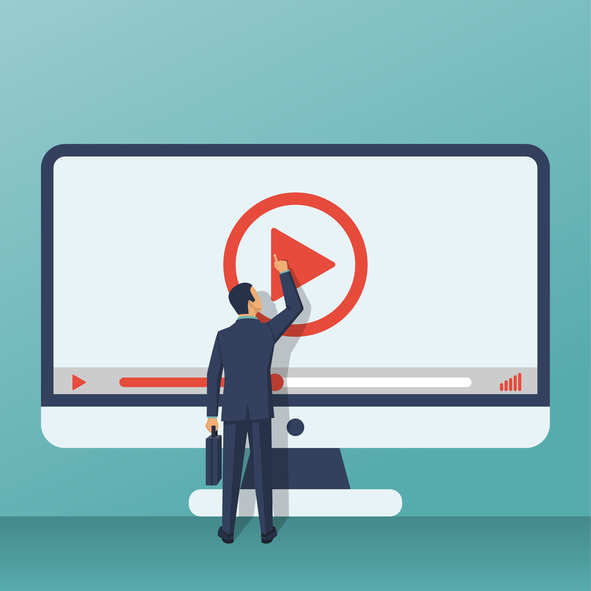
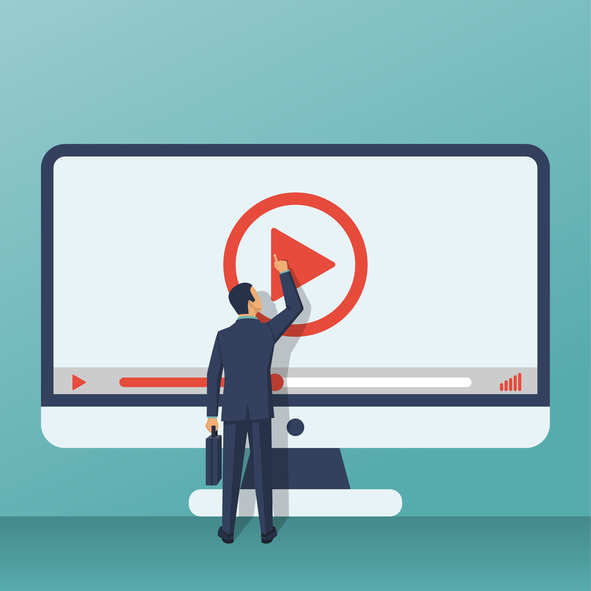
Ora che avete impostato la connessione al codificatore, è il momento di trasmettere qualcosa!
Fare clic sul segno “+” accanto a uno degli scatti vuoti per aggiungere una fonte visiva. È possibile scegliere un dispositivo video, una sorgente monitor, un’immagine fissa o una sorgente audio.
Per aggiungere una webcam, fare clic sulla piccola icona della telecamera che appare quando ci si passa sopra e selezionare la webcam desiderata. Se non riuscite a visualizzare la webcam che state cercando, provate a fare clic su “Mostra impostazioni sorgenti…” e vedete se riuscite a trovare il dispositivo della videocamera.
A questo punto, premere la ‘Freccia’ per passare dall’area di anteprima alla trasmissione in diretta. Premete “Stream” e iniziate il vostro primo live stream. Si consiglia di testare il flusso alcune volte per assicurarsi che tutto funzioni nel modo desiderato.
Conclusione
Quale sarebbe il prossimo tutorial che vorreste vedere? Avete commenti sul contenuto o sul formato di questa esercitazione Wirecast? Se avete domande o commenti, lasciateli pure nei commenti qui sotto e vi risponderemo appena possibile. Per ricevere offerte esclusive e consigli regolari sul live streaming, potete anche unirvi al nostro gruppo LinkedIn.
Non avete ancora effettuato lo streaming con Dacast? Se siete pronti a provare la piattaforma Dacast, perché non approfittate della nostra prova gratuita di 14 giorni (senza carta di credito)? In questo modo, potrete testare voi stessi tutte le nostre fantastiche funzioni! Cliccate sul pulsante qui sotto per iscrivervi oggi stesso.
Grazie per la lettura e buona fortuna con le vostre trasmissioni in diretta!
Video e articolo di Eliot Miller.